Koti > Verkko > Muita menetelmiä Brother-laitteesi määritykseen langatonta verkkoa varten > Laitteen määritys langattomaan verkkoon käyttämällä Wi-Fi Protected Setup™ (WPS) -toiminnon PIN-menetelmää
Laitteen määritys langattomaan verkkoon käyttämällä Wi-Fi Protected Setup™ (WPS) -toiminnon PIN-menetelmää
Jos langaton LAN-tukiasema/reititin tukee WPS-toimintoa, voit määrittää langattoman verkon asetukset PIN (Personal Identification Number) -menetelmällä.
PIN-menetelmä on yksi Wi-Fi Alliance® -yhtiön kehittämistä yhteydenottomenetelmistä. Langaton verkko ja sen suojausasetukset voidaan määrittää lähettämällä kirjautujan (Brother-laite) luoma PIN-koodi rekisterinpitäjään (langatonta lähiverkkoa hallitseva laite). Lisätietoja WPS-tilan käytöstä on langattoman tukiaseman/reitittimen mukana toimitetuissa ohjeissa.
- Tyyppi A
- Kytkentä, kun langattoman lähiverkon tukiasemaa/reititintä (1) käytetään myös rekisterinpitäjänä:
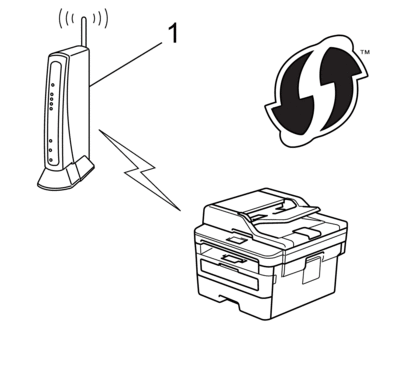
- Tyyppi B
- Kytkentä, kun toista laitetta (2), kuten tietokonetta, käytetään rekisterinpitäjänä:
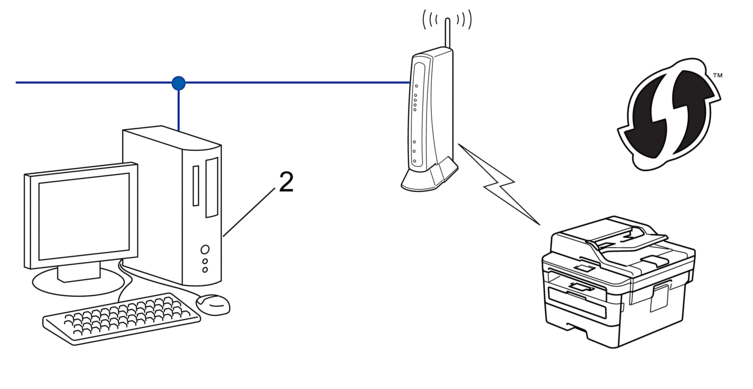

DCP-L2530DW/DCP-L2537DW/MFC-L2710DW
- Paina Menu (Valikko).
- Valitse [Verkko] painamalla
 - tai
- tai  -painiketta ja paina sitten OK-painiketta.
-painiketta ja paina sitten OK-painiketta. - Valitse [WLAN] painamalla
 - tai
- tai  -painiketta ja paina sitten OK-painiketta.
-painiketta ja paina sitten OK-painiketta. - Valitse [WPS ja PIN-koodi] painamalla
 - tai
- tai  -painiketta ja paina sitten OK-painiketta.
-painiketta ja paina sitten OK-painiketta. - Kun [WLAN käytössä ?] -viesti ilmestyy, ota langaton verkko käyttöön.Langattoman verkon ohjattu asennus käynnistyy.
- Nestekidenäytössä näkyy kahdeksanmerkkinen PIN-koodi, ja laite aloittaa WLAN-tukiaseman/reitittimen hakemisen.
- Käytä verkkoon yhdistettyä tietokonetta ja kirjoita selaimesi osoiteriville rekisterinpitäjänä käytettävän laitteen IP-osoite. (Esimerkki: http://192.168.1.2)
- Siirry WPS-asetussivulle, syötä PIN-koodi ja noudata näyttöön tulevia ohjeita.

- Rekisterinpitäjänä on yleensä langaton LAN-tukiasema/reititin.
- Asetussivu vaihtelee langattoman LAN-tukiaseman/reitittimen merkin mukaan. Lisätietoja on LAN-tukiaseman/reitittimen mukana toimitetuissa ohjeissa.
- Tee jokin seuraavista:
- Windows 7
Valitse
 .
. - Windows 8
Siirrä hiiren osoitin työpöydän oikeaan alakulmaan. Kun valikkorivi tulee näkyviin, napsauta .
- Windows 10
Valitse . Valitse Laitteisto ja äänet -ryhmässä Lisää laite.

- Jos haluat käyttää Windows 7-, Windows 8- tai Windows 10 -tietokonetta rekisterinpitäjänä, se on rekisteröitävä verkkoon etukäteen. Lisätietoja on LAN-tukiaseman/reitittimen mukana toimitetuissa ohjeissa.
- Jos käytät tietokoneesi käyttöjärjestelmää Windows 7, Windows 8 tai Windows 10 rekisterinpitäjänä, voit asentaa tulostinohjaimen langattoman verkon määrityksen jälkeen näyttöön tulevien ohjeiden mukaisesti. Asenna täydellinen ohjain- ja ohjelmistopaketti Brotherin asennuslevyn avulla.
- Valitse laite ja napsauta Seuraava.
- Anna laitteen nestekidenäytöllä näkyvä PIN-koodi ja napsauta sitten Seuraava.
- (Windows 7) Valitse verkkosi ja valitse sitten Seuraava.
- Napsauta Sulje.
Langattoman verkon asetukset ovat nyt valmiit. Voit asentaa laitteen käyttöön tarvittavan Täydellinen ohjain & ohjelmistopaketti -kohteen asettamalla Brother-asennuslevyn tietokoneeseen tai siirtymällä laitteesi Ladattavat tiedostot -sivulle Brother Solutions Centerissä osoitteessa support.brother.com.
MFC-L2730DW/MFC-L2750DW
- Paina
 .
. - Kun esiin tulee [Vaihdetaanko langattomaan verkkoliitäntään?], paina [Kyllä].Langattoman verkon ohjattu asennus käynnistyy. Peruuta painamalla [Ei].
- Nestekidenäytössä näkyy kahdeksanmerkkinen PIN-koodi, ja laite aloittaa WLAN-tukiaseman/reitittimen hakemisen.
- Käytä verkkoon yhdistettyä tietokonetta ja kirjoita selaimesi osoiteriville rekisterinpitäjänä käytettävän laitteen IP-osoite. (Esimerkki: http://192.168.1.2)
- Siirry WPS-asetussivulle, syötä PIN-koodi ja noudata näyttöön tulevia ohjeita.

- Rekisterinpitäjänä on yleensä langaton LAN-tukiasema/reititin.
- Asetussivu vaihtelee langattoman LAN-tukiaseman/reitittimen merkin mukaan. Lisätietoja on LAN-tukiaseman/reitittimen mukana toimitetuissa ohjeissa.
- Tee jokin seuraavista:
- (Windows 7)
Valitse
 .
. - (Windows 8)
Siirrä hiiren osoitin työpöydän oikeaan alakulmaan. Kun valikkorivi tulee näkyviin, napsauta .

- Jos haluat käyttää Windows 7- tai Windows 8 -tietokonetta rekisterinpitäjänä, se on rekisteröitävä verkkoon etukäteen. Lisätietoja on LAN-tukiaseman/reitittimen mukana toimitetuissa ohjeissa.
- Jos käytät Windows 7 tai Windows 8 -järjestelmää rekisterinpitäjänä, voit asentaa tulostinohjaimen langattoman verkon määrityksen jälkeen noudattamalla näytöllä näkyviä ohjeita. Voit asentaa täyden ohjain- ja ohjelmistopakkauksen CD-ROM-levyltä löytyvän Brotherin asennusohjelman avulla.
- Valitse laite ja napsauta Seuraava.
- Anna laitteen nestekidenäytöllä näkyvä PIN-koodi ja napsauta sitten Seuraava.
- (Windows 7) Valitse verkkosi ja valitse sitten Seuraava.
- Napsauta Sulje.
Langattoman verkon asetukset ovat nyt valmiit. Voit asentaa laitteen käyttöön tarvittavan Täydellinen ohjain & ohjelmistopaketti -kohteen asettamalla Brother-asennuslevyn tietokoneeseen tai siirtymällä laitteesi Ladattavat tiedostot -sivulle Brother Solutions Centerissä osoitteessa support.brother.com.







